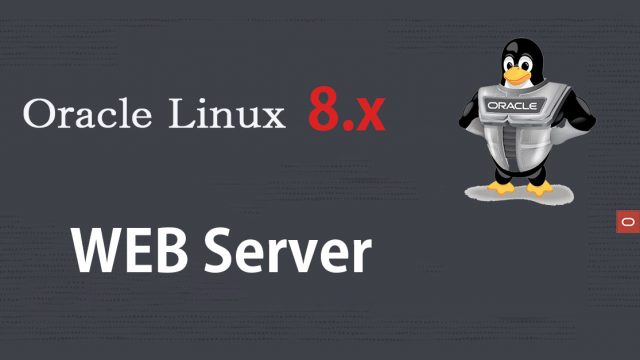 OracleLinux8.10
OracleLinux8.10 OracleLinux8.10 : WEBサーバー(Apache)インストール
1.Apache2のインストールとバーチャルホスト設定1.1 Apache2インストール①httpdをインストール2. CGIスクリプトの利用確認①CGIの利用可確認3. PHPのインストールと設定3.1.PHPインストール①インストール
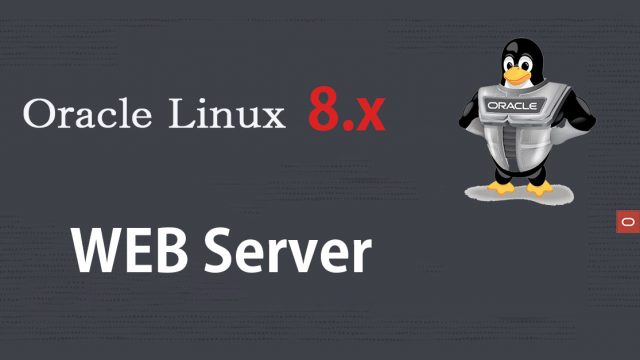 OracleLinux8.10
OracleLinux8.10  OracleLinux8.10
OracleLinux8.10  OracleLinux8.10
OracleLinux8.10 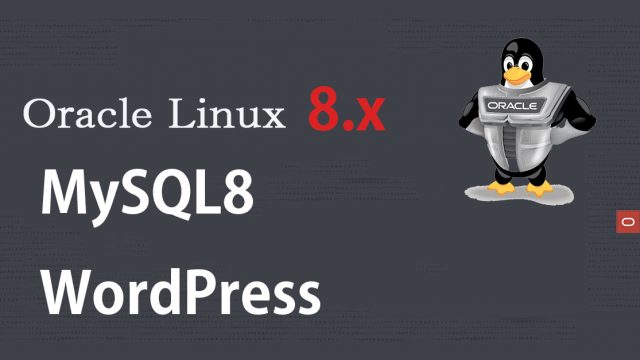 OracleLinux8.10
OracleLinux8.10  OracleLinux8.10
OracleLinux8.10  OracleLinux8.10
OracleLinux8.10 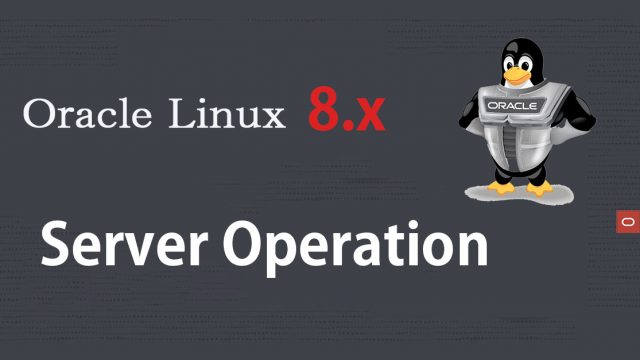 OracleLinux8.10
OracleLinux8.10  OracleLinux8.10
OracleLinux8.10 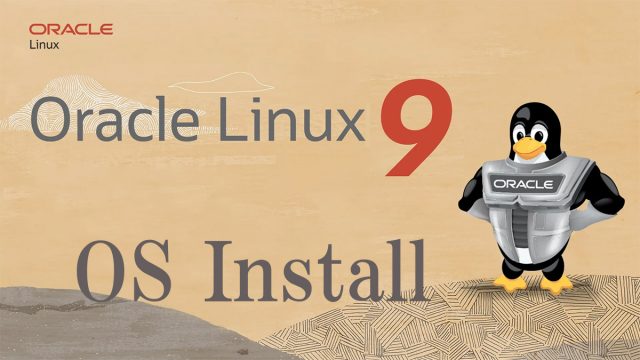 OracleLinux9.1
OracleLinux9.1 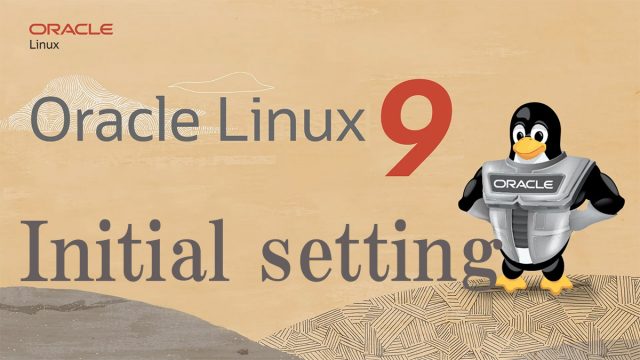 OracleLinux9.1
OracleLinux9.1 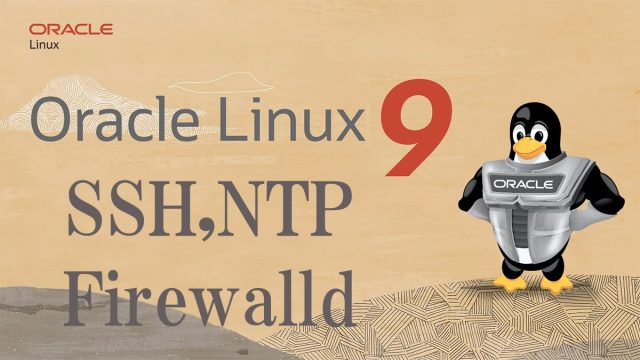 OracleLinux9.1
OracleLinux9.1 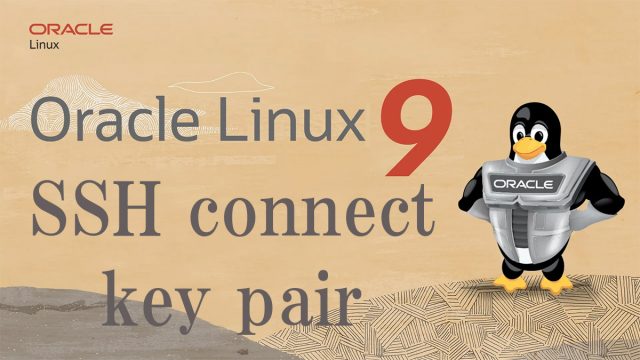 OracleLinux9.1
OracleLinux9.1 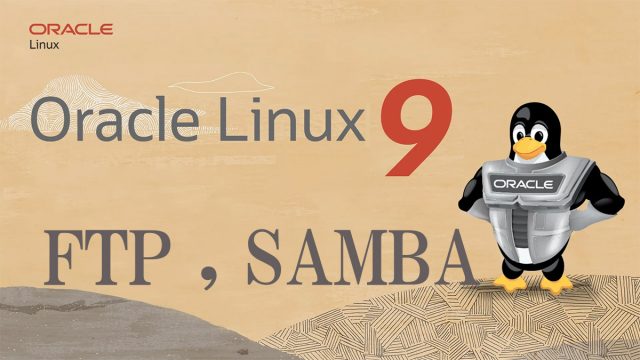 OracleLinux9.1
OracleLinux9.1 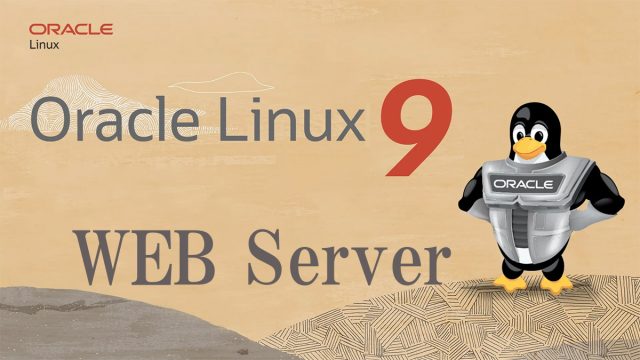 OracleLinux9.1
OracleLinux9.1 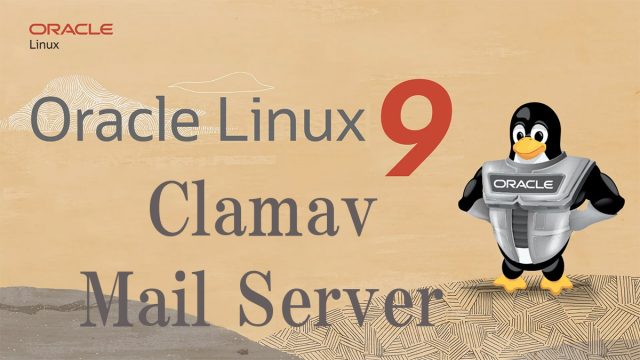 OracleLinux9.1
OracleLinux9.1